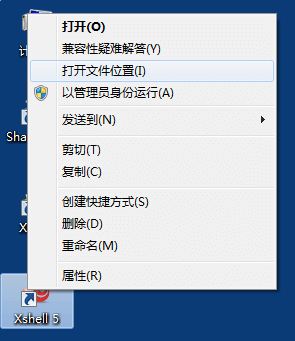昨天开始,很多朋友反应自己 Windows 系统的电脑上安装的 Xshell 5 和 Xftp 5 软件在打开时提示需要更新,而确认更新后却又无法更新。因为站长工作后使用的电脑变成了 MacOS 系统的电脑,所以只能凭经验提供一些解决办法,比如卸载重装、安装 Xshell 6 和 Xftp 6 版本等。虽然安装 Xshell 6 和 Xftp 6 版本可以解决问题,但是因为 Xshell 6 和 Xftp 6 版本相比 Xshell 5 和 Xftp 5 版本增加了许多限制,所以站长在这里提供给大家一种可以解决 Xshell 5 和 Xftp 5 无限循环提示需要更新的最新办法。

文档目录
隐藏
一、下载混淆时间文件
目前已知的是 Xshell 5 和 Xftp 5 软件里面的程序会通过时间点来判断是否提示更新,所以我们需要下载下面的混淆时间文件,来屏蔽Xshell 5 和 Xftp 5 软件里面的检测更新程序。
二、替换程序文件
下载完成后,我们首先打开压缩包,解压里面的 nslicense.dll 文件至电脑桌面,然后按照下图提示,鼠标右击 Xshell 5 或 Xftp 5 软件图标,选择“打开文件位置”。
打开软件所在的文件位置后,我们将解压出来的 nslicense.dll 文件复制粘贴到当前打开的文件目录,同时如果提示是否需要替换旧文件的话,我们选择替换旧文件即可。
三、大功告成
大家如果按照上面所说,下载了混淆时间文件,同时又成功替换了旧文件,那么此时打开 Xshell 5 或 Xftp 5 软件后,是不会再提示更新的。如果你成功了,那便点个赞吧~!

我的微信
我的微信
微信扫一扫